
உலாவிகளுக்கு இடையில் புக்மார்க்குகளை மாற்றுவது நீண்டகாலமாக ஒரு பிரச்சினையாக நின்றுவிட்டது. இதைச் செய்ய பல வழிகள் உள்ளன. ஆனால், விந்தை போதும், ஓபரா உலாவியில் இருந்து பிடித்தவற்றை Google Chrome க்கு மாற்றுவதற்கான நிலையான விருப்பங்கள் எதுவும் இல்லை. இரண்டு இணைய உலாவிகளும் ஒரே இயந்திரத்தை அடிப்படையாகக் கொண்டவை - பிளிங்க். ஓபராவிலிருந்து கூகிள் குரோம் க்கு புக்மார்க்குகளை மாற்றுவதற்கான அனைத்து வழிகளையும் கண்டுபிடிப்போம்.
ஓபராவிலிருந்து ஏற்றுமதி செய்யுங்கள்
ஓபராவிலிருந்து கூகிள் குரோம் வரை புக்மார்க்குகளை மாற்றுவதற்கான எளிய வழிகளில் ஒன்று நீட்டிப்புகளின் திறன்களைப் பயன்படுத்துவதாகும். இந்த நோக்கங்களுக்காக சிறந்தது, வலை உலாவிக்கான நீட்டிப்பு ஓபரா புக்மார்க்குகள் இறக்குமதி மற்றும் ஏற்றுமதி பொருத்தமானது.
இந்த நீட்டிப்பை நிறுவ, ஓபராவைத் திறந்து, நிரல் மெனுவுக்குச் செல்லவும். "நீட்டிப்புகள்" மற்றும் "நீட்டிப்புகளைப் பதிவிறக்கு" உருப்படிகள் மூலம் தொடர்ச்சியாக செல்லவும்.

எங்களுக்கு முன் ஓபரா துணை நிரல்களின் அதிகாரப்பூர்வ வலைத்தளத்தைத் திறக்கும். தேடலின் வரிசையில் நீட்டிப்பின் பெயருடன் ஒரு வினவலை இயக்குகிறோம், மேலும் விசைப்பலகையில் உள்ள Enter பொத்தானைக் கிளிக் செய்க.

சிக்கலின் முதல் விருப்பத்தை நாங்கள் நகர்த்துகிறோம்.
நீட்டிப்பு பக்கத்திற்குச் சென்று, "ஓபராவுக்குச் சேர்" என்ற பெரிய பச்சை பொத்தானைக் கிளிக் செய்க.
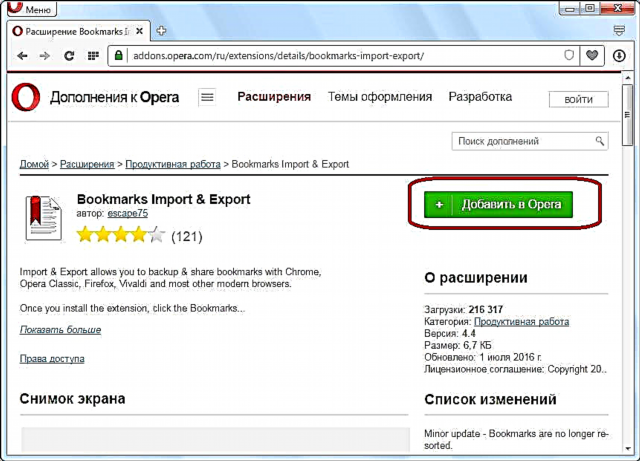
நீட்டிப்பின் நிறுவல் தொடங்குகிறது, இது தொடர்பாக, பொத்தான் மஞ்சள் நிறமாக மாறும்.
நிறுவல் முடிந்ததும், பொத்தான் ஒரு பச்சை நிறத்திற்குத் திரும்புகிறது, மேலும் "நிறுவப்பட்ட" கல்வெட்டு அதில் தோன்றும். உலாவி கருவிப்பட்டியில் நீட்டிப்பு ஐகான் தோன்றும்.
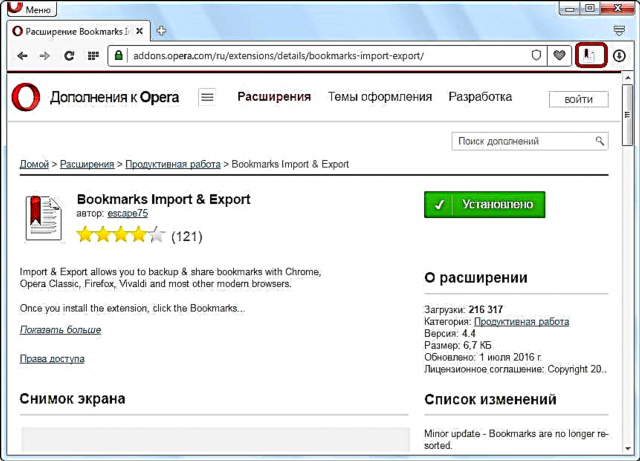
புக்மார்க்குகளின் ஏற்றுமதிக்குச் செல்ல, இந்த ஐகானைக் கிளிக் செய்க.
ஓபராவில் புக்மார்க்குகள் எங்கு சேமிக்கப்படுகின்றன என்பதை இப்போது நாம் கண்டுபிடிக்க வேண்டும். அவை உலாவி சுயவிவர கோப்புறையில் புக்மார்க்குகள் எனப்படும் கோப்பில் வைக்கப்பட்டுள்ளன. சுயவிவரம் எங்குள்ளது என்பதைக் கண்டறிய, ஓபரா மெனுவைத் திறந்து "பற்றி" கிளைக்குச் செல்லவும்.

திறக்கும் பிரிவில், ஓபராவின் சுயவிவரத்துடன் கோப்பகத்திற்கான முழு பாதையையும் காண்கிறோம். பெரும்பாலான சந்தர்ப்பங்களில், பாதைக்கு இந்த முறை உள்ளது: சி: ers பயனர்கள் (சுயவிவரப் பெயர்) ஆப் டேட்டா ரோமிங் ஓபரா மென்பொருள் ஓபரா நிலையானது.
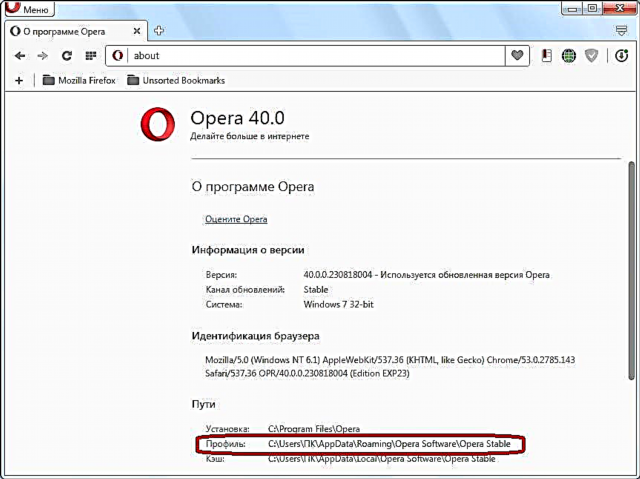
அதன் பிறகு, நாங்கள் மீண்டும் புக்மார்க்குகள் இறக்குமதி & ஏற்றுமதி துணை சாளரத்திற்கு திரும்புவோம். "கோப்பைத் தேர்ந்தெடு" என்ற பொத்தானைக் கிளிக் செய்க.

திறக்கும் சாளரத்தில், ஓபரா ஸ்டேபிள் கோப்புறையில், நாம் மேலே கற்றுக்கொண்ட பாதை, புக்மார்க்குகள் கோப்பை நீட்டிப்பு இல்லாமல் தேடுங்கள், அதைக் கிளிக் செய்து, "திற" பொத்தானைக் கிளிக் செய்க.

இந்த கோப்பு கூடுதல் இடைமுகத்தில் பதிவேற்றப்பட்டது. "ஏற்றுமதி" பொத்தானைக் கிளிக் செய்க.

இந்த உலாவியில் கோப்பு பதிவிறக்கங்களுக்காக முன்னிருப்பாக அமைக்கப்பட்ட கோப்பகத்திற்கு ஓபரா புக்மார்க்குகள் HTML வடிவத்தில் ஏற்றுமதி செய்யப்படுகின்றன.
இது குறித்து, ஓபராவுடனான அனைத்து கையாளுதல்களும் நிறைவடைந்ததாகக் கருதலாம்.
Google Chrome க்கு இறக்குமதி செய்க
Google Chrome உலாவியைத் தொடங்கவும். இணைய உலாவி மெனுவைத் திறந்து, தொடர்ச்சியாக "புக்மார்க்குகள்" க்கு நகர்த்தவும், பின்னர் "புக்மார்க்குகள் மற்றும் அமைப்புகளை இறக்குமதி செய்யவும்."

தோன்றும் சாளரத்தில், அம்சங்களின் பட்டியலைத் திறந்து, "மைக்ரோசாஃப்ட் இன்டர்நெட் எக்ஸ்ப்ளோரர்" இலிருந்து "புக்மார்க்கு செய்யப்பட்ட HTML கோப்பு" க்கு அளவுருவை மாற்றவும்.

பின்னர், "கோப்பைத் தேர்ந்தெடு" பொத்தானைக் கிளிக் செய்க.
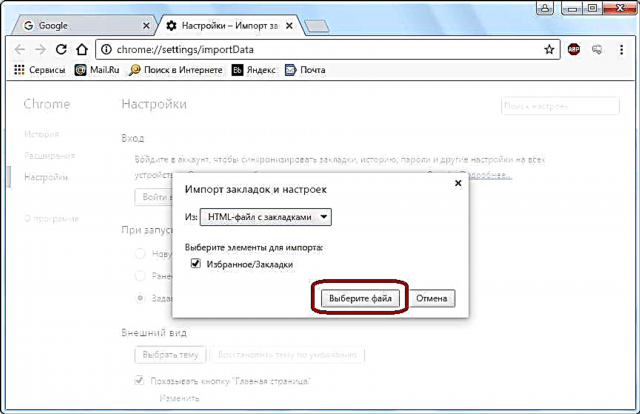
ஒரு சாளரம் தோன்றுகிறது, இதில் ஓபராவிலிருந்து ஏற்றுமதி நடைமுறையில் நாம் முன்பு உருவாக்கிய HTML- கோப்பை குறிக்கிறோம். "திற" பொத்தானைக் கிளிக் செய்க.

ஓபரா புக்மார்க்குகள் Google Chrome உலாவியில் இறக்குமதி செய்யப்படுகின்றன. பரிமாற்றத்தின் முடிவில், ஒரு செய்தி தோன்றும். கூகிள் குரோம் இல் புக்மார்க்குகள் பட்டியை இயக்கியிருந்தால், அங்கு இறக்குமதி செய்யப்பட்ட புக்மார்க்குகளுடன் கோப்புறையைக் காணலாம்.
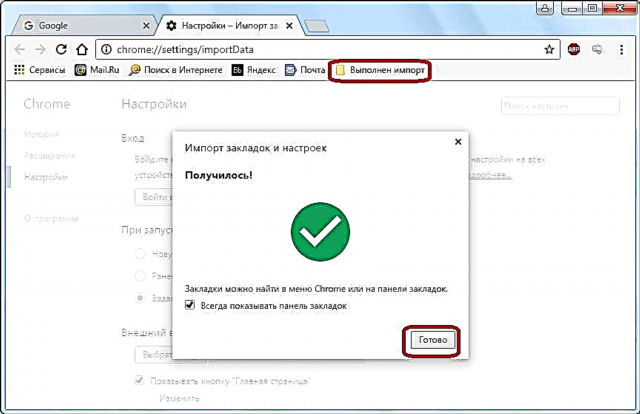
கையேடு கேரி
ஆனால், ஓபரா மற்றும் கூகிள் குரோம் ஒரே எஞ்சினில் இயங்குகின்றன என்பதை மறந்துவிடாதீர்கள், அதாவது ஓபராவிலிருந்து கூகிள் குரோம் வரை புக்மார்க்குகளை கைமுறையாக மாற்றுவதும் சாத்தியமாகும்.
ஓபராவில் புக்மார்க்குகள் எங்கு சேமிக்கப்படுகின்றன என்பதை நாங்கள் ஏற்கனவே கண்டுபிடித்தோம். Google Chrome இல், அவை பின்வரும் கோப்பகத்தில் சேமிக்கப்படுகின்றன: C: ers பயனர்கள் (சுயவிவரப் பெயர்) AppData உள்ளூர் Google Chrome பயனர் தரவு இயல்புநிலை. ஓபராவில் உள்ளதைப் போல பிடித்தவை நேரடியாக சேமிக்கப்படும் கோப்பு புக்மார்க்குகள் என்று அழைக்கப்படுகிறது.
கோப்பு மேலாளரைத் திறந்து, ஓபரா நிலையான கோப்பகத்திலிருந்து இயல்புநிலை கோப்பகத்திற்கு புக்மார்க்குகள் கோப்பை மாற்றுவதன் மூலம் நகலை உருவாக்கவும்.

இதனால், ஓபராவின் புக்மார்க்குகள் Google Chrome க்கு மாற்றப்படும்.
இந்த பரிமாற்ற முறை மூலம், அனைத்து Google Chrome புக்மார்க்குகளும் நீக்கப்படும், மேலும் அவை ஓபரா புக்மார்க்குகளுடன் மாற்றப்படும் என்பதை கவனத்தில் கொள்ள வேண்டும். எனவே, உங்கள் Google Chrome பிடித்தவைகளைச் சேமிக்க விரும்பினால், முதல் இடம்பெயர்வு விருப்பத்தைப் பயன்படுத்துவது நல்லது.
இந்த நிரல்களின் இடைமுகத்தின் மூலம் ஓபராவிலிருந்து கூகிள் குரோம் வரை புக்மார்க்குகளை உள்ளமைத்ததை உலாவி டெவலப்பர்கள் கவனிக்கவில்லை. ஆயினும்கூட, இந்த சிக்கலை தீர்க்கக்கூடிய நீட்டிப்புகள் உள்ளன, மேலும் ஒரு வலை உலாவியில் இருந்து இன்னொருவருக்கு புக்மார்க்குகளை கைமுறையாக நகலெடுப்பதற்கான வழியும் உள்ளது.











